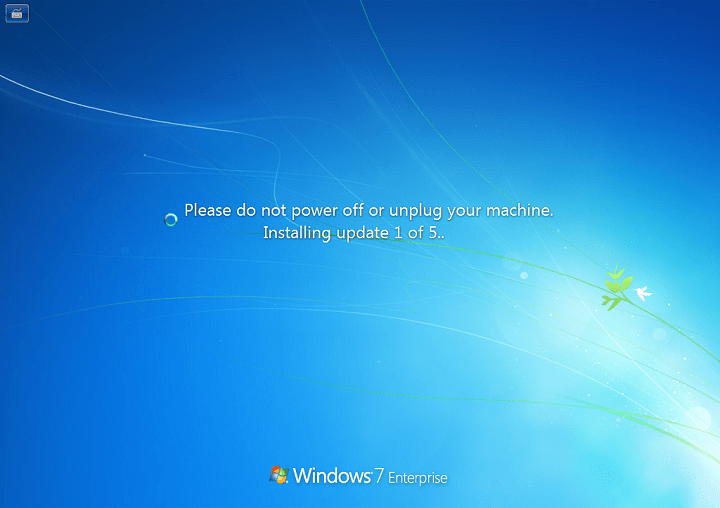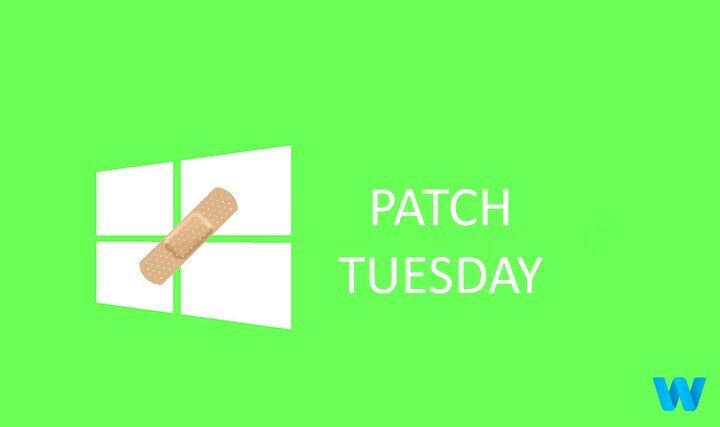- Windowsi värskendused on nüüd osa Windowsi elutsüklist, seega on nende hankimine enamikule kasutajatele kasulik.
- Kui teil on probleeme värskenduse tõrke 0x80080008 installimisega, on aeg värskenduste tõrkeotsing käivitada, taaskäivitada BITS ja skannida kõvakettal vigu. Lisateave artiklis.
- Lisateabe saamiseks Windowsi uuendus lahendused ja lisateave, kontrollige kindlasti meie Windows Update Hub.
- Ootame teid külastama Windowsi vigade jaotur paranduste ja samm-sammult juhiste saamiseks enamiku Windowsi vigade kohta, millega võite kokku puutuda.

- Laadige alla Restoro arvuti parandamise tööriist mis on varustatud patenteeritud tehnoloogiatega (saadaval patent siin).
- Klõpsake nuppu Käivitage skannimine leida Windowsi probleeme, mis võivad põhjustada probleeme arvutiga.
- Klõpsake nuppu Parandage kõik arvuti turvalisust ja jõudlust mõjutavate probleemide lahendamiseks
- Restoro on alla laadinud 0 lugejaid sel kuul.
Me oleme kõik tuttavad Windows 10 värskenduse probleemid. Sellised probleemid on tõenäoliselt kõige tavalisem viga, millega Windows 10 kasutajad aeg-ajalt kokku puutuvad.
Kõigile neile tüütutele probleemidele järgneb identifitseerimiskood et neid oleks lihtsam lahendada. Üks nendest tavalistest ja korduvatest vigadest on koodiga 0x80080008.
Nimelt saate selle tõrkekoodi küsimise, kui teie värskendus on kinni või kui mõnda värskendusfaili pole alla laaditud ja installitud.
Kuid ärge muretsege, meil on mõned lahendused, mis peaksid teie probleemi lahendama, juhul kui see teid häirib.
Windowsi värskendusviga 0x80080008 variatsioonid
Värskendusviga 0x80080008 takistab viimaste värskenduste allalaadimist. Sellest rääkides on siin mõned sarnased probleemid, millest kasutajad teatasid:
- 0x80080008 Server 2016 - Paljud kasutajad teatasid sellest probleemist Windows Server 2016 puhul. Kuigi meie lahendused on enamasti mõeldud Windows 10-le, peaksite mõnda neist saama rakendada ka Windows Serverisse.
- Windowsi värskendamine nurjus - See on Windows Update'i tõrge ja see peatab värskenduste töö. Siiski peaksite saama probleemi lahendada viirusetõrje keelamise või värskenduse käsitsi allalaadimisega.
Nende tööriistadega on Windowsi värskenduste probleemid minevikus!
Windowsi värskendusvea 0x80080008 parandamise toimingud
1. lahendus - kontrollige oma viirusetõrjet

Kasutajate sõnul võib teie värskete viirusetõrjeprobleemide tõttu mõnikord ilmuda värskendusviga 0x80080008. Selle probleemi lahendamiseks on soovitatav keelata teatud viirusetõrjefunktsioonid ja kontrollida, kas see aitab.
Kui see ei aita, peate võib-olla viirusetõrje täielikult keelama ja proovima seejärel värskendada. Kui probleem on endiselt olemas, oleks teie järgmine samm viirusetõrje täielik eemaldamine.
Isegi kui otsustate viirusetõrje eemaldada, peaks teie arvuti ikkagi olema kaitstud Windows Defender, nii et te ei pea oma ohutuse pärast muretsema.
Kui viirusetõrje eemaldamine teie probleemi lahendab, võib see olla teie jaoks sobiv aeg kaaluda teisele viirusetõrjevahendile üleminekut.
Turul on palju suurepäraseid viirusetõrjerakendusi, kuid kui soovite maksimaalset kaitset, mis teie süsteemi kuidagi ei häiri, soovitame teil kaaluda Härjavalvur (tasuta allalaadimine).
Lahendus 2. Tehke SFC- ja DISM-skannimine
Kui jätkate arvutis värskendusvea 0x80080008 hankimist, võib probleem olla teie install. Teie Windowsi install võib olla rikutud või rikutud ja see võib põhjustada selle tõrke.
Kuid saate probleemi lahendada lihtsalt SFC-skannimisega. Selleks toimige lihtsalt järgmiselt.
- Paremklõpsake ja avage Start-menüü.
- Valige Käsurida (Administraator).
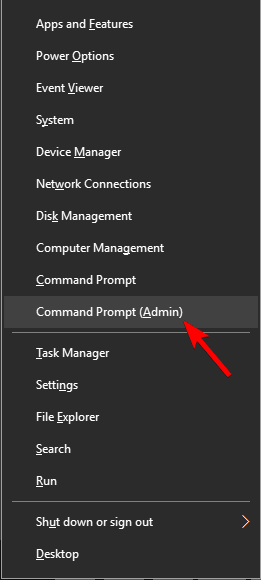
- Tüüp sfc / scannow käsureal.
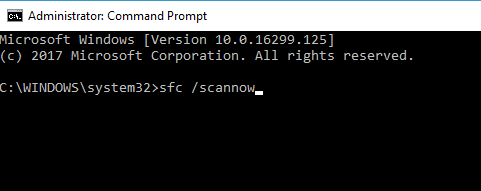
- Protseduur otsib rikutud faile ja parandab need.
See tööriist osutus paljudes olukordades väärtuslikuks. Sellest hoolimata, kui rikutud failid pole probleemi tuum, võiksite proovida muid lahendusi.
Kui SFC-skannimine ei suuda probleemi lahendada või kui te ei saa SFC-skannimist üldse käivitada, oleks teie järgmine samm käivitamine DISM skannida. Selleks toimige lihtsalt järgmiselt.
- Alusta Käsurida administraatorina.
- Sisestage käsureale järgmine käsk:
- DISM.exe / Online / Cleanup-image / Restorehealth
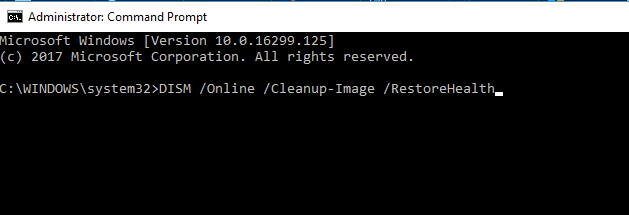
- DISM.exe / Online / Cleanup-image / Restorehealth
- Kui DISM-il ei õnnestu faile veebis hankida, proovige kasutada installi USB-d või DVD-d. Sisestage meedium ja tippige järgmine käsk:
- DISM.exe / Online / Cleanup-Image / RestoreHealth / Allikas: C: RepairSourceWindows / LimitAccess
- Asendage oma DVD või USB asukoht „C: RepairSourceWindows”.
Kui skannimine on lõppenud, kontrollige, kas probleem on endiselt olemas. Kui te ei suutnud joosta SFC skannimine enne proovige seda pärast DISM-i skannimist uuesti käivitada ja kontrollige, kas see lahendab probleemi.
Vaadake seda eepilist juhendit, et DISM-i kasutada nagu proff!
Lahendus 3. Taaskäivitage Windows Update'i komponendid
Kasutajate sõnul võib mõnikord Windowsi värskenduskomponentide tõttu ilmneda värskendusviga 0x80080008. Probleemi lahendamiseks peate taaskäivitama Windows Update'i komponendid.
Saate seda teha käsitsi, kuid see võib olla tüütu protsess, nii et tavaliselt on parem kasutada käsuviiba.
Käivitage süsteemiskaneerimine võimalike vigade avastamiseks

Laadige alla Restoro
Arvuti parandamise tööriist

Klõpsake nuppu Käivitage skannimine Windowsi probleemide leidmiseks.

Klõpsake nuppu Parandage kõik lahendada patenteeritud tehnoloogiatega seotud probleemid.
Turvaprobleeme ja aeglustusi põhjustavate vigade leidmiseks käivitage arvuti skannimine Restoro Repair Tooliga. Pärast skannimise lõppu asendab remondiprotsess kahjustatud failid värskete Windowsi failide ja komponentidega.
Windows Update'i komponentide lähtestamiseks käsuviiba abil peate lihtsalt tegema järgmist.
- Alusta Käsurida administraatorina.
- Nüüd käivitage järgmised käsud:
- netopeatus wuauserv
- netopeatuse krüptSvc
- netopeatused
- netopeatuse msiserver
- ren C: WindowsSoftwareDistribution SoftwareDistribution.old
- ren C: WindowsSystem32catroot2 Catroot2.old
- neto algus wuauserv
- neto algus cryptSvc
- neto stardibitid
- net start msiserver
Pärast nende käskude käivitamist peaks probleem olema lahendatud ja saate värskendused uuesti alla laadida. Nende käskude käsitsi käivitamine võib olla tüütu.
Kui soovite Windows Update'i komponendid automaatselt lähtestada, saate seda teha looge Windowsi värskenduste lähtestamisskript ja käivitage see vajalike teenuste automaatseks lähtestamiseks.
Lahendus 4 - laadige värskendus käsitsi alla
Kui jätkate värskendusvea 0x80080008 saamist, võite sellest mööda hiilida, lihtsalt värskenduse käsitsi alla laadides ja installides.
See on suhteliselt lihtne ja saate seda teha järgides neid samme:
- Kõigepealt peate leidma allalaaditava värskenduse KB-numbri. Saate seda teha alates Windowsi uuendus jaotises Windowsis või külastades Windowsi värskenduste ajaloo veebisaiti.
- Kui leiate allalaaditava värskenduse KB-numbri, peate külastama Microsofti värskenduste kataloog veebisaidil. Nüüd peate lihtsalt sisestama otsinguväljale värskenduse numbri.
- Ilmub tulemuste loend. Leidke värskendus, mis vastab teie süsteemi arhitektuurile, ja klõpsake nuppu Lae alla selle allalaadimiseks.
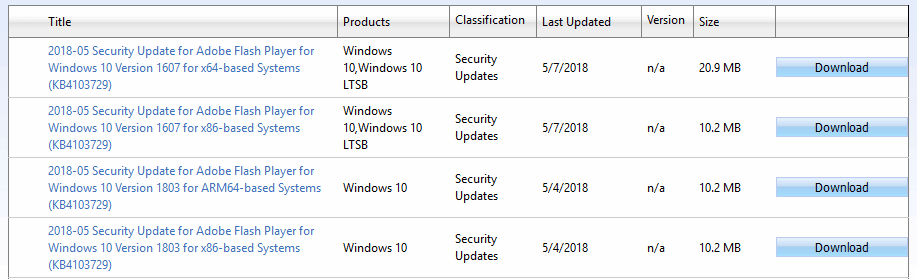
- Pärast värskenduse allalaadimist käivitage selle installimiseks installifail.
Kui värskendus on installitud, värskendatakse teie süsteem uusimale versioonile ja probleem lahendatakse.
Pidage meeles, et see lahendus ei lahenda põhiprobleemi, vaid võimaldab lihtsalt värskenduse käsitsi alla laadida ja installida ning probleemist mööda hiilida.
Mida teha, kui Windowsi värskendusi alla ei laadita? Siin on mõned suurepärased näpunäited probleemi lahendamiseks!
5. lahendus - taaskäivitage BITS-teenused
Intelligentne taustteenus (BITS) on värskenduste jaoks oluline teenus. Mõnel juhul võib see erinevatel põhjustel kokku kukkuda ja töötamise lõpetada.
Peate teenuse taaskäivitama ja kontrollima, kas värskendusprotokoll on paranenud.
- Vajutage Windowsi klahv + R. Otsingurea tüübis teenused.msc ja vajutage Sisenema.
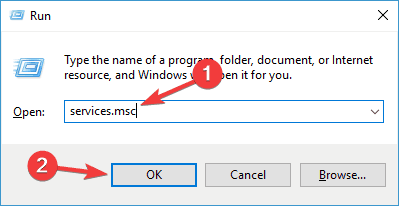
- Otsi Intelligentne ülekandeteenus (BITS) ja topeltklõpsake seda omaduste avamiseks.
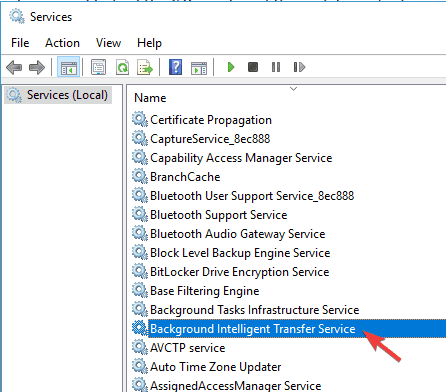
- Kui teenus ei tööta, klõpsake nuppu Alusta nuppu.
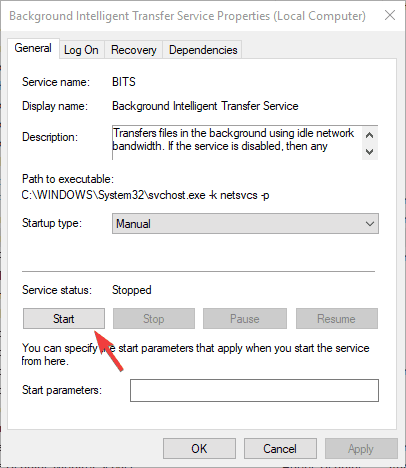
- Valige Taastumine ja veenduge selles Esimene rike ja teine rike on seatud Taaskäivitage teenus.
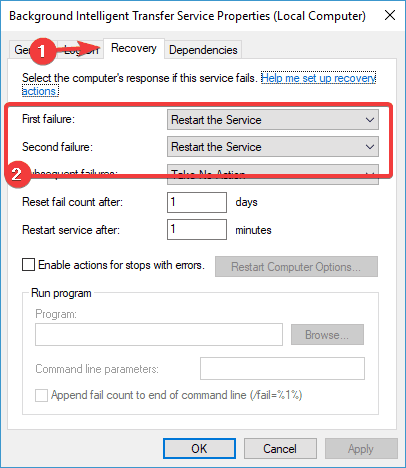
- Kinnitage valik ja kontrollige värskendusi.
See saab mõne kasutaja jaoks töö tehtud. Kui teil siiski viga palutakse, minge järgmise lahenduse juurde.
Lahendus 6. Käivitage turvalise alglaadimise režiimis
Mõnel juhul võivad taustaprogrammid ja nende vastavad protsessid värskendamist aeglustada või isegi takistada. Niisiis, proovige võimalikke konflikte ära hoida oma teenuseid ja käivitusprogrammi täiendades.
-
Vajutage Windowsi klahvi + R ja sisestage msconfig. Klõpsake nüüd Okei või vajutage Sisenema.
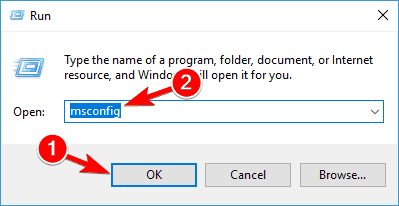
- Minema Teenused ja kontrollige Peida kõik Microsofti teenused kasti. Seejärel klõpsake nuppu Keela kõik ja klõpsake nuppu Rakenda.
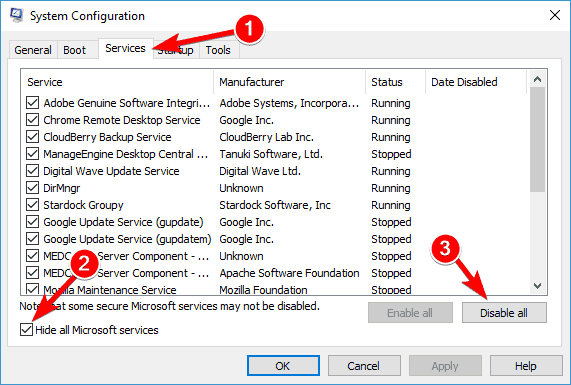
- Minema Käivitamine ja valige Avatud Task Manager.
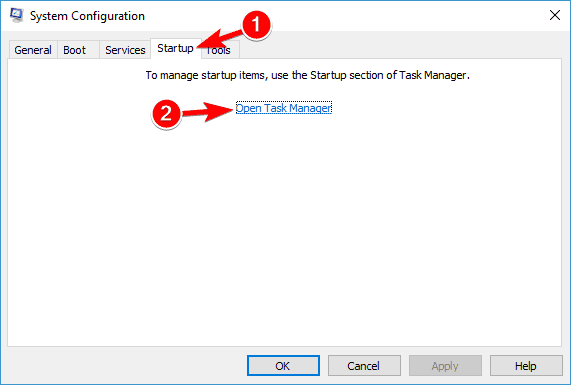
- Keela kõik käivitusprogrammid eraldi.
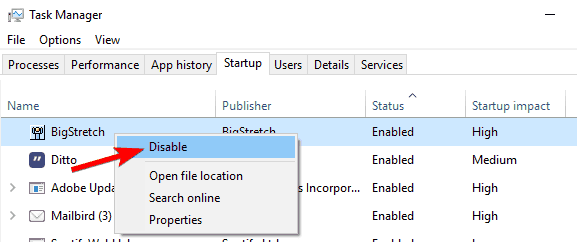
- Taaskäivitage arvuti ja proovige värskendada.
Pärast seda lahendust peaksite saama leida ja alla laadida värskendusi.
Kas turvarežiimi ei saa käivitada? Ärge paanitsege! See juhend aitab teil probleemi kiiresti lahendada!
Lahendus 7. Tehke kohapealne uuendus
Kasutajate sõnul on mõnikord ainus viis selle probleemi lahendamiseks kohapealne uuendamine.
Kui te pole tuttav, sunnib kohapealne uuendus Windows 10 installima uusima versiooni, hoides kõik teie failid ja rakendused puutumata.
Kohapealse värskenduse tegemiseks peate tegema järgmist.
- Lae alla Meedia loomise tööriist ja käivitage see.
- Valige Uuendage see arvuti kohe ja klõpsake nuppu Järgmine.
- Oodake, kuni seadistus valmistab ette vajalikud failid.
- Nüüd valige Värskenduste allalaadimine ja installimine (soovitatav) ja klõpsake nuppu Järgmine.
- Oodake värskenduste allalaadimist.
- Järgige ekraanil kuvatavaid juhiseid, kuni jõuate Valmis installimiseks ekraan. Kliki Muutke, mida säilitada.
- Valige Säilitage isiklikke faile ja rakendusi ja klõpsake nuppu Järgmine.
- Installimise lõpuleviimiseks järgige ekraanil kuvatavaid juhiseid.
Kui protsess on lõppenud, värskendatakse teie Windowsi uusimale versioonile ja probleem tuleks püsivalt lahendada.
Valmis. Pidage meeles, et selles artiklis toodud lahendusi saate kasutada mitmete vigade jaoks, mitte ainult nende probleemide jaoks, millega täna tegelesime.
Kui teil on küsimusi või ettepanekuid, on kommentaaride jaotis allpool.
 Kas teil on endiselt probleeme?Parandage need selle tööriistaga:
Kas teil on endiselt probleeme?Parandage need selle tööriistaga:
- Laadige see arvuti parandamise tööriist alla hinnatud suurepäraselt saidil TrustPilot.com (allalaadimine algab sellel lehel).
- Klõpsake nuppu Käivitage skannimine leida Windowsi probleeme, mis võivad põhjustada probleeme arvutiga.
- Klõpsake nuppu Parandage kõik lahendada patenteeritud tehnoloogiatega seotud probleemid (Eksklusiivne allahindlus meie lugejatele).
Restoro on alla laadinud 0 lugejaid sel kuul.
Korduma kippuvad küsimused
Viga 0x80080008 takistab kasutajatel uute värskenduste otsimist. Tavaliselt juhtub see, kui allalaadimisel on varem ebaõnnestunud või on vahemäluprobleem, ja seda saab parandada see juhend.
Veenduge, et teil oleks vähemalt 20% kogu kettaruumist vaba. Seejärel käivitate värskenduse paar korda pärast seda draiverite värskendamine automatiseeritud tööriista kasutamine aja säästmiseks. Lõpuks taaskäivitage arvuti ja kontrollige, kas kõvakettal pole vigu.
See võib olla vastuolus mõne muu ajutise või süsteemifailiga. Või pole kettal värskenduste allalaadimiseks piisavalt ruumi. Kontrollige kindlasti oma aktiveerimise olekut ja parandage Windowsi aktiveerimine kui vajalik.